

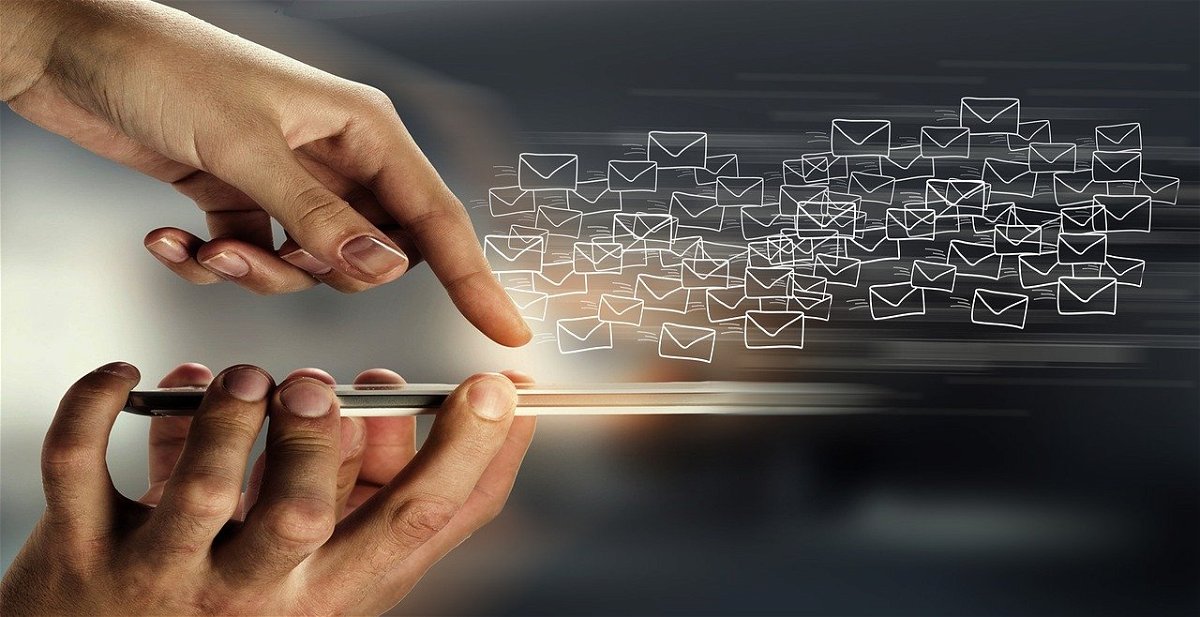
Wenn HTML-E-Mails bei GMX nicht richtig angezeigt werden
E-Mails bestehen nicht nur aus Text, sondern auch aus Bildern, Textattributen und anderen Elementen. In einer reinen Textdatei lassen sich diese Elemente nicht darstellen. Dafür gibt es das HTML-Format. Manche Webmailer haben damit allerdings Probleme. Bei GMX können...
Wenn Outlook keine Formatierungen und Bilder zulässt
Mails leben nicht nur von dem Text, sondern vor allem auch von Formatierungen und Bildern. Mit Outlook als E-Mail-Client können Sie im Normalfall, wie mit einer kleinen Textverarbeitung den Text zu gestalten. Wenn die entsprechenden Schaltflächen in einer neuen E-Mail...
Wenn E-Mails keine Formatierungen mehr annehmen
Wenn sie eine E-Mail schreiben, dann ist darin oft mehr als nur der reine Text. Bilder, Medien,Textattribute, all das können Sie zur besseren Lesbarkeit Ihrer Inhalte verwenden. Dumm nur, wenn diese Möglichkeiten plötzlich nicht zur Verfügung stehen, weil deren...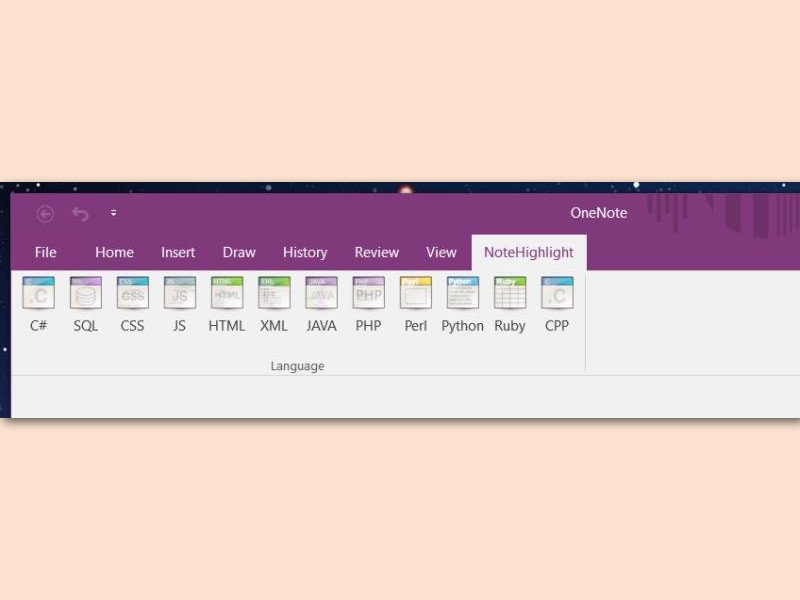
Code in OneNote formatieren
Mit OneNote lassen sich nicht nur Notizen zu Ideen, Bilder und Audio-Nachrichten speichern. Damit kann sogar Programmier-Code bequem notiert werden. Möglich wird dies durch ein kostenloses Add-In.
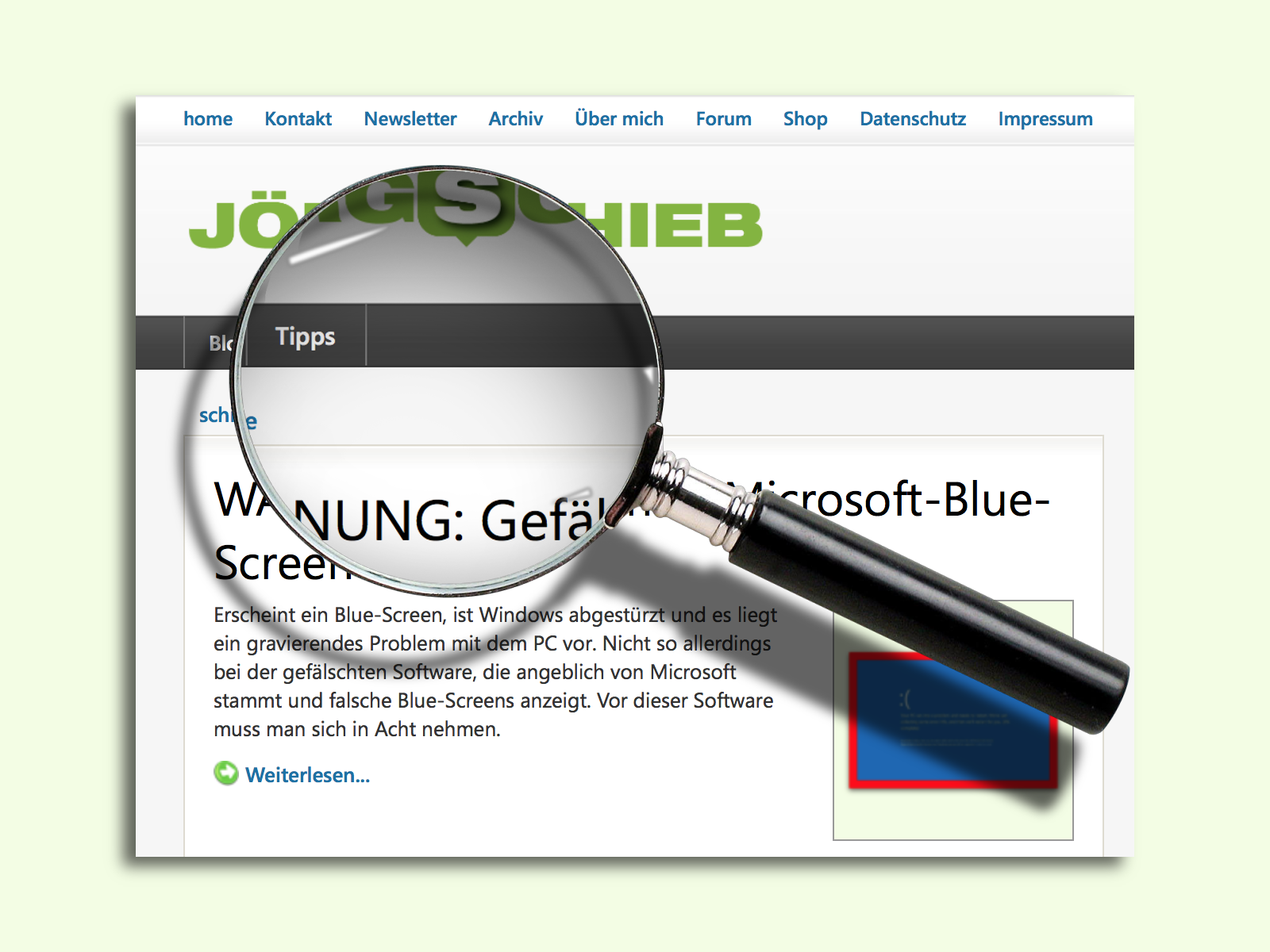
Schneller Zoom per Tastatur
Oft sind Webseiten und andere Inhalte am PC oder Mac nur schwer lesbar, da zu klein. Dagegen lässt sich oft etwas machen: Über die Tastatur kann schnell gezoomt werden.

Roll-Over-Bilder erstellen
Bilder, die sich verändern, wenn man mit der Maus darüberfährt, nennt man Roll-Over-Bilder. Damit lassen sich Produkt-Bilder oder andere Inhalte für Besucher interaktiver machen. Wer auf seiner eigenen Webseite ebenfalls Roll-Over-Bilder einsetzen möchte, muss dazu nicht selbst Code erstellen.

Die Check-Liste für den Urlaub: Nichts vergessen!
Wenn es in den Urlaub geht, ist die Freude groß. Leider meist auch der Stress, denn zuerst wollen die Koffer gepackt werden. Was muss rein, was muss sonst noch unbedingt erledigt werden? Einfacher geht’s, wenn man eine Check-Liste zur Hand hat.



